Reparar el inicio de sesión de Apple TV no funciona
Miscelánea / / January 08, 2022
Cuando se trata de dispositivos de transmisión, el Apple TV es indiscutiblemente uno de los más populares del grupo. Esto se debe principalmente a que es el solo opción disponible que admite tvOS para personas inmersas en el ecosistema de Apple. Si bien las ventas de dispositivos de transmisión similares como Roku, Fire TV y Chromecast eclipsan las de Apple TV, no hay duda de que la experiencia del usuario final que obtienes con él es incomparable.
Fácilmente, el punto más fuerte del Apple TV es el soporte de software y la interacción fluida que tiene con otros dispositivos y servicios de Apple que pueda tener. Desafortunadamente, como todos los demás dispositivos de Apple, el Apple TV es prácticamente tan inútil como un ladrillo sin que haya iniciado sesión en una ID de Apple. Casi todas las aplicaciones y servicios que se encuentran en el Apple TV primero requieren que inicie sesión con una ID de Apple válida.
Si bien puede parecer una obviedad simplemente iniciar sesión en su cuenta, ha habido varios informes de usuarios que no pueden hacerlo. Si usted es una de las personas que enfrenta este problema, siga leyendo para descubrir cómo puede solucionar de manera efectiva el molesto error de inicio de sesión de Apple TV que no funciona.

Contenido de la página
-
Cómo arreglar el inicio de sesión de Apple TV que no funciona
- 1. Verifique las credenciales de su cuenta
- 2. Restablecer la contraseña de su ID de Apple
- 3. Deshabilitar la autenticación de dos factores
- 4. Reinicia tu Apple TV
- 5. Restablece tu Apple TV
- Conclusión
Cómo arreglar el inicio de sesión de Apple TV que no funciona
Los culpables más comunes de un error como este suelen ser problemas relacionados con las credenciales de su cuenta y problemas de autenticación. Hemos cubierto algunas de las correcciones más comunes que lo ayudarán a deshacerse del error de inicio de sesión de Apple TV que no funciona a continuación:
1. Verifique las credenciales de su cuenta
En primer lugar, recuerde si ha cambiado recientemente los detalles de su cuenta en el sitio web de Apple. Esto podría haberlo hecho usted hace varias semanas o meses en otro dispositivo Apple, y es posible que simplemente esté intentando iniciar sesión en su ID de Apple con su contraseña anterior. Si recuerda sus nuevas credenciales, simplemente inicie sesión en su Apple TV con su nueva contraseña.
2. Restablecer la contraseña de su ID de Apple
En el caso de que haya olvidado la contraseña de su ID de Apple, puede restablecerla de dos maneras diferentes. La forma más fácil sería que abriera el Ajustes aplicación en su iPhone, iPad, Apple Watch o iPod Touch, navegando a [tu nombre] > Contraseña y seguridad y tocando Cambia la contraseña. Esto le pedirá que ingrese el PIN o la contraseña de su dispositivo Apple. Este método es el más fácil si ya posee otros dispositivos Apple que están conectados a su cuenta.
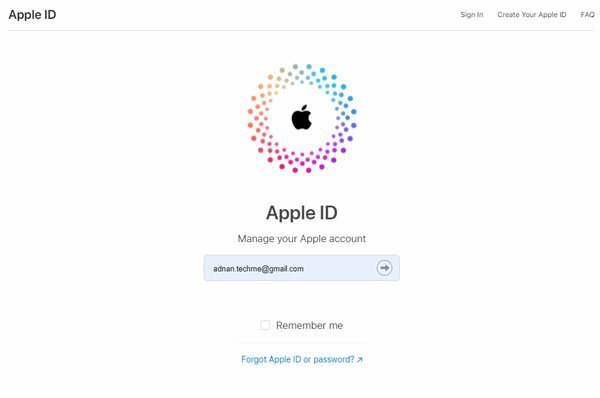
Alternativamente, puede restablecer la contraseña de su ID de Apple usando un número de teléfono de recuperación o un correo electrónico dirigiéndose al oficial Página de identificación de Apple y siguiendo las instrucciones para enviar un enlace de recuperación a su dirección de correo electrónico de confianza después de responder las preguntas de seguridad que estableció.
3. Deshabilitar la autenticación de dos factores
Si bien la autenticación de dos factores evita que su cuenta sea pirateada, a veces también puede causarle problemas al iniciar sesión en dispositivos más nuevos. Si tiene habilitada la autenticación de dos factores para su ID de Apple, considere deshabilitarla temporalmente, iniciar sesión en su Apple TV y luego volver a habilitarla una vez que haya terminado.
anuncios
4. Reinicia tu Apple TV
Si deja su Apple TV conectado a la toma de corriente encendida todo el tiempo, intente apagarlo y volver a encenderlo. Esto podría solucionar cualquier problema diverso que su Apple TV podría haber enfrentado debido a que se estaba ejecutando todo el tiempo. Puede reiniciar su Apple TV navegando a Configuración > General > Reiniciar. Alternativamente, puede intentar realizar un reinicio completo desconectando su Apple TV durante 20 segundos y volviendo a conectarlo.
5. Restablece tu Apple TV
Si todo lo demás falla, lo más probable es que el problema esté relacionado con el software y solo pueda solucionarse restableciendo de fábrica su Apple TV. Antes de realizar un restablecimiento completo de fábrica en su Apple TV, asegúrese de estar conectado a una toma de corriente confiable, ya que las subidas de tensión durante dicho proceso pueden bloquear su dispositivo. Para restablecer de fábrica su Apple TV, vaya a Ajustes > Restablecimiento general > Restablecer todos los ajustes. Dale algo de tiempo y deberías poder iniciar sesión en tu Apple TV ahora libre de errores.
Conclusión
Esperamos que nuestra guía sobre cómo solucionar el problema de inicio de sesión de Apple TV que no funciona le haya sido útil. Si tiene algún consejo además de lo que hemos mencionado, ¡hágaselo saber a los otros lectores en los comentarios a continuación! Si tiene alguna pregunta sobre la guía, no dude en ponerse en contacto con nosotros, ¡estaremos encantados de ayudarle!
anuncios



